Ao fazer login no aplicativo móvel Aranda ASDK, o usuário especialista é redirecionado para o portal do aplicativo, onde pode realizar os procedimentos para os quais tem permissão.
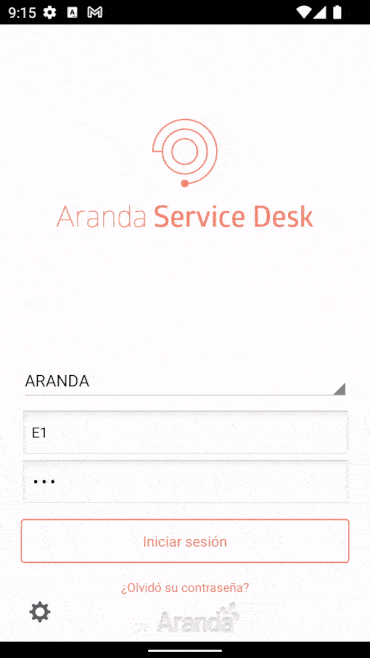
| Opção | Descrição |
|---|---|
| Menu flutuante | Exibe um menu de opções: - Aprovações pendentes: Estão listados os casos pendentes de votação em que o usuário especialista em sessão é responsável. - Tarefas: Liste as tarefas associadas ao usuário Especialista em Sessão. - Refrescar: Atualiza as informações dos casos associados ao usuário Especialista na sessão. - Segurança: O usuário Especialista em Sessão pode gerenciar a alteração de senha se tiver as permissões. - Fazer logoff: O usuário Especialista em Sessão faz logoff. |
| Novo (+) | Permite ao usuário especialista registrar casos do tipo Requisito, Incidente ou Problema. |
| Pesquisa (lupa) | Ele permite que você pesquise casos associados ao usuário especialista na sessão aplicando filtros. |
| Casos | Lista geral de casos associados ao usuário especialista na sessão |
| Etiqueta | Permite exibir o nome do especialista em sessão. |
Lista geral dos processos
No portal do aplicativo móvel ASDK, você pode exibir a lista geral de casos de Requisito, Alteração, Incidente e Problema em todos os projetos aos quais o usuário especialista na sessão pertence. Os casos são apresentados em blocos de 50 (cinquenta) registros, organizados pelo ID global do caso.
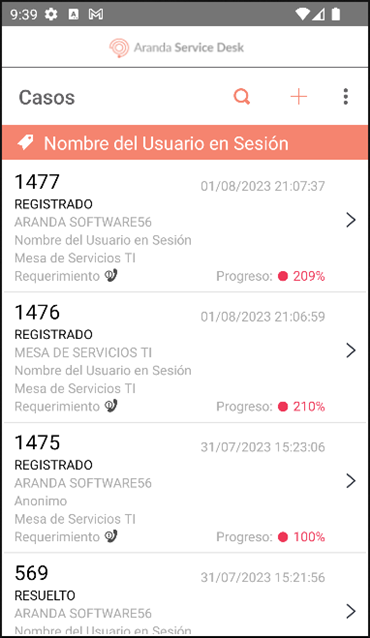
Para atualizar as informações do anúncio, entre no menu flutuante e selecione a opção Refrescar.
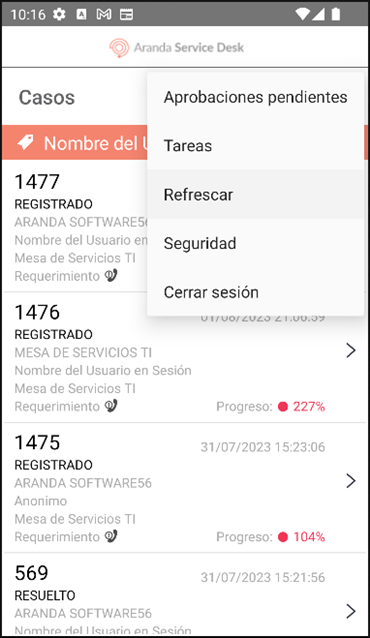
A lista gerada é composta por um cartão de caso que facilita a identificação do usuário especialista, este cartão é composto pelos seguintes parâmetros:
| # | Descrição |
|---|---|
| 1 | Corresponde ao Id do caso por projeto. |
| 2 | Corresponde à data de registro do caso. |
| 3 | Corresponde ao status atual do caso |
| 4 | Corresponde ao nome da empresa que está associada ao caso, caso não tenha empresa é mostrado em branco. |
| 5 | Corresponde ao nome do usuário associado ao caso, para casos do tipo Problema o campo é sempre mostrado em branco |
| 6 | Corresponde ao nome do projeto ao qual o caso está associado. |
| 7 | Corresponde ao tipo de caso Requisito, Incidente, Mudança ou Problema. |
| 8 | Corresponde ao andamento do caso, que indica o percentual de atenção que o caso possui. |
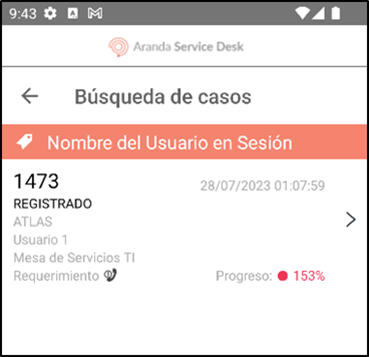
Segurança
1. No Portal de Aplicativos do Mobile ASDK, selecione o Segurança no menu flutuante.
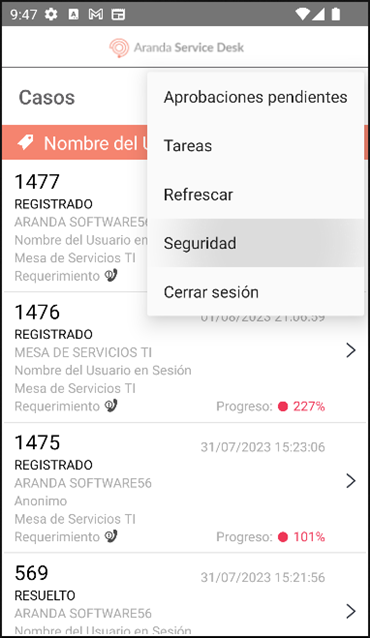
2. Insira as respectivas credenciais e selecione o Salvar (ícone de exibição) para atualizar a senha do usuário Especialista em Sessão.
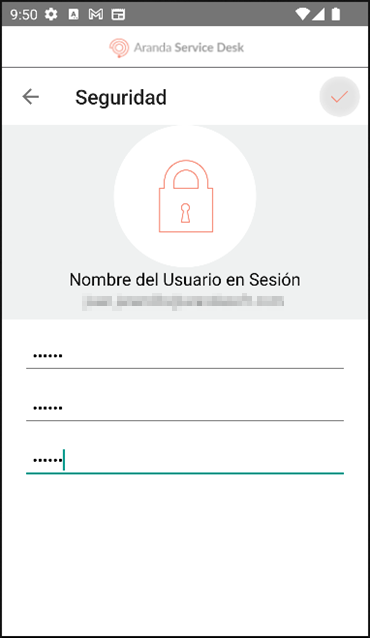
⚐ Nota:
- Se você não precisar atualizar a senha, selecione o ícone de retorno localizado na parte superior do portal.
- Caso algum dos dados inseridos esteja incorreto, o aplicativo notifica a possível causa que impede a ação, permanecendo na tela Segurança. - Se você não tiver as permissões necessárias para alterar a senha, selecionando o botão Salvar (ícone de exibição), a mensagem é gerada Você não tem permissões para executar essa ação.
Fazer logoff
1. No Portal de Aplicativos do Mobile ASDK, selecione o Fazer logoff no menu flutuante para encerrar a sessão atual.
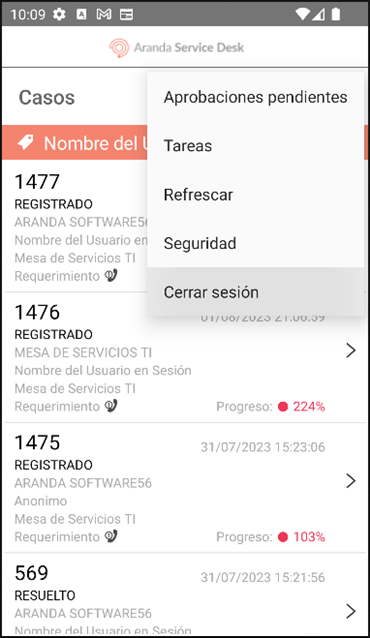
2. O aplicativo pede para confirmar o logout. Selecione a opção SIM para ser redirecionado para a tela de login.
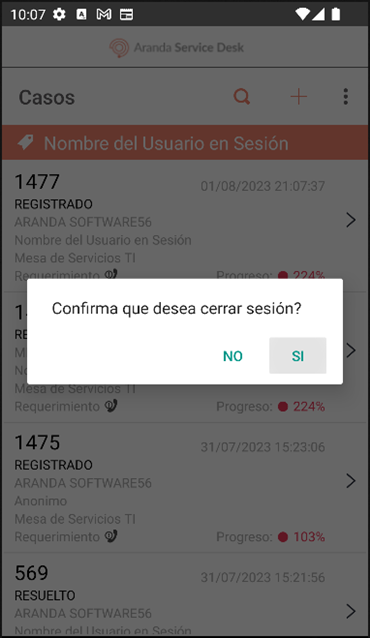
⚐ Nota: Se o usuário especialista selecionar o NÃO, o aplicativo não encerra a sessão e permanece na tela atual.


